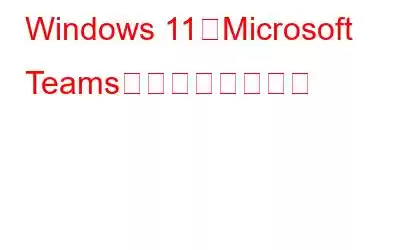Microsoft 365 スイートの一部である Microsoft Teams は、同僚や友人と会話したり、チームで共同作業したり、ドキュメントやファイルを共有したり、ビデオ チャットしたりできるデジタル ワークスペースを提供します。
新型コロナウイルス感染症のパンデミックにより「在宅勤務」が定着するにつれ、Slack、Zoom、Skype などの多くの生産性向上アプリやグループ ビデオ チャット アプリが注目を集めました。これが、Microsoft Teams にも多くのアップグレードが加えられ、チームメイトとの共同作業中の在宅勤務の接続性を強化する新機能が追加された理由です。
画像出典: Microsoft
Microsoft Teams には Windows 11 アップデートがプリロードされています。ただし、システムを専門的な仕事に使用しない場合は、デバイスから簡単に削除できます。なぜそうではないのでしょうか?私たち全員が Teams を使用しているわけではありませんよね。いくつかの簡単な手順に従って、Windows 11 PC またはラップトップから Microsoft Teams を無効にすることができます。
どうぞ!
こちらもお読みください: 在宅勤務ですか? Microsoft Teams を使用して接続を維持する方法は次のとおりです
Windows 11 で Microsoft Teams を無効にする方法
使用しないことに自信がある場合コンピューター上の Teams アプリを使用している場合、デバイスから既定のアプリを削除するために実行できるいくつかの手順を次に示します。 Microsoft Teams を無効にすると、アプリの通知は受信されなくなり、起動時に Teams アプリが読み込まれなくなります。このようにして、デバイスが不必要なシステム リソースを使用するのを防ぐことができます。したがって、Teams アプリを削除する最も効果的な方法の 1 つは、Teams アプリを完全に無効にすることです。始めましょう。
タスクバーを右クリックし、「タスクバー設定」を選択します。
「タスクバー項目」をタップして、展開されたリストを表示します。オプションの。タスクバー項目から「チャット」オプションをオフに切り替えて、Microsoft Teams を無効にします。
すべてのウィンドウを終了し、Windows の設定を開きます。
「アプリ」に切り替えます。左側のメニューペインから「」セクションを選択します。 「スタートアップ」をタップします。
スタートアップ アプリのリストをスクロールして「Microsoft Teams」を見つけ、スイッチをオフにして無効にします。
それで、皆さん、これが起動時に Microsoft Teams アプリが自動的に読み込まれるのを防ぐ方法です。
そして、次のステップです。
こちらもお読みください: Windows 10 の MS Teams でカメラが動作しない問題を修正する方法
Windows 11 で Microsoft Teams アプリをアンインストールする方法
タスクバーにある Windows アイコンをタップし、「設定」を選択します。
左側のメニュー ペインから「アプリ」オプションを選択します。
「アプリと機能」をタップします。次に、アプリのリストをスクロールして Microsoft Teams を見つけます。
それが見つかったら、その横にある三点アイコンをタップし、[アンインストール] を選択します。
デバイスに確認のポップアップが表示されます。 [アンインストール] をクリックして続行します。
こちらもお読みください: Microsoft Teams が間もなく新機能をリリース予定
つまり、Microsoft Teams を無効にするのは 2 段階のプロセスです。 Windows 11 の場合。まず、起動時の自動読み込みを無効にする必要があります。次のステップは、設定からアプリケーションをアンインストールすることです。 Microsoft Teams は、バックグラウンドで実行するだけで約 200 MB の RAM を消費する重いアプリケーションです。デバイスにこのアプリが必要ないことが確実な場合は、システム リソースを効率的に利用するために、デバイスから Teams アプリを無効にすることができます。
Advanced System Optimizer をダウンロードしてインストールします
デバイスのパフォーマンスが遅くて遅いことにイライラしていませんか?アプリの読み込みに時間がかかりますか?さて、役に立つ提案があります。 Advanced System Optimizer ユーティリティ ツールを Windows 11 デバイスにダウンロードしてインストールすると、遅い PC をすぐに高速化できます。
Advanced System Optimizer は、デバイスから不要な不要ファイルやジャンク ファイルを削除してパフォーマンスを最適化する強力なツールです。また、ハードドライブの断片化を解消して、データの割り当てと応答時間を改善します。また、Advanced System Optimizer は重要なファイルとデータを暗号化して不正アクセスを防ぎます。
今すぐダウンロードして、数回クリックするだけでデバイスのパフォーマンスを微調整できます。
こちらもお読みください: Microsoft Teams: ビデオ通話の背景画像として写真を追加できるようになりました
結論
これで私たちの内容は終わりですWindows 11 で Microsoft Teams を無効にする方法に関するガイド。Microsoft Teams はプレインストールされたアプリであり、Windows 11 アップデートと密接に統合されています。また、気づいていないかもしれませんが、これはタスクバーの一部でもあります。デバイスを再起動するたびに、起動時にアプリが自動的に読み込まれます。したがって、PC またはラップトップで Teams アプリを使用しないことが確実な場合は、上記の一連の手順に従って、PC またはラップトップで Teams アプリケーションを完全に非アクティブ化できます。
読み取り: 0